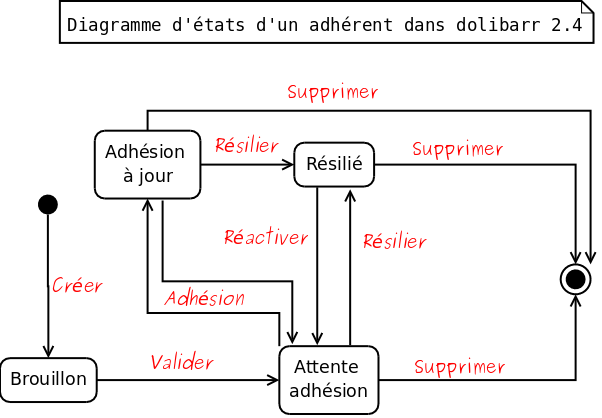Difference between revisions of "Módulo Miembros"
m |
PolyglotBot (talk | contribs) m (Updating interlang links (links to translated versions of this page in other languages) triggered by origin English page "Module_Membership_management" update.) |
||
| (21 intermediate revisions by 4 users not shown) | |||
| Line 1: | Line 1: | ||
| + | <!-- BEGIN interlang links --> | ||
| + | <!-- Do NOT edit this section | ||
| + | Links below are automatically managed by PolyglotBot | ||
| + | You can edit links on the English source page : Module_Membership_management --> | ||
| + | [[en:Module_Membership_management]] | ||
| + | [[fr:Module_Adhérents]] | ||
| + | [[de:Modul_Mitglieder]] | ||
| + | [[zh:会员管理模块]] | ||
| + | <!-- END interlang links --> | ||
| + | |||
[[Category:Miembros]] | [[Category:Miembros]] | ||
{{TemplateDocUsuario}} | {{TemplateDocUsuario}} | ||
| + | {{TemplateModES}} | ||
{{BasculeDevUsuario| | {{BasculeDevUsuario| | ||
| − | nom=Miembros| | + | nom=Miembros| |
| − | devdoc=[[Módulo Miembros]]| | + | num=310| |
| + | devdoc=[[Módulo Miembros (desarrollador)]]| | ||
userdoc=Esta página|}} | userdoc=Esta página|}} | ||
| Line 12: | Line 24: | ||
* Indicaciones de miembros sujetos a cotización o no | * Indicaciones de miembros sujetos a cotización o no | ||
* Creación/Modificación/Eliminación de afiliaciones. | * Creación/Modificación/Eliminación de afiliaciones. | ||
| − | * Conjuntamente con el módulo de correo electrónico [[ | + | * Conjuntamente con el módulo de correo electrónico [[Módulo Mailing]], enviar correo a los miembros o a una determinada categoría de miembros. |
| − | * Conjuntamente con el modulo [[LDAP | + | * Conjuntamente con el modulo [[Módulo LDAP|LDAP]], la sincronización de los miembros en un directorio LDAP. |
| − | * Conjuntamente con el módulo [[Bancos y Cajas]], la interacción con las adhesiones y la tesorería de la asociación. | + | * Conjuntamente con el módulo [[Módulo Bancos y Cajas|Bancos y Cajas]], la interacción con las adhesiones y la tesorería de la asociación. |
* Informes. | * Informes. | ||
| − | * Función genérica de [[Exportaciones|Exportaciónes]]. | + | * Función genérica de [[Módulo Exportaciones|Exportaciónes]]. |
Las funciones del módulo Miembros se centralizan en el menú superior "Miembros". | Las funciones del módulo Miembros se centralizan en el menú superior "Miembros". | ||
| Line 39: | Line 51: | ||
Si necesita gestionar atributos particulares en las fichas de los miembros que no se esperaban (la edad del capitán, el contorno de pecho), puede configurar los mediante el menú ''Atributos de miembro'' y hacer clic en el botón ''Nuevo atributo''. | Si necesita gestionar atributos particulares en las fichas de los miembros que no se esperaban (la edad del capitán, el contorno de pecho), puede configurar los mediante el menú ''Atributos de miembro'' y hacer clic en el botón ''Nuevo atributo''. | ||
| − | Elija la etiqueta para el atributo, su código (que se utilizará como nombre de campo en la base de datos | + | Elija la etiqueta para el atributo, su código (que se utilizará como nombre de campo en la base de datos), su tipo y tamaño. |
| − | |||
== Creación de un miembro == | == Creación de un miembro == | ||
| Line 68: | Line 79: | ||
| − | = | + | = Videos relacionados = |
| − | + | <youtube width="200" height="120">8T6s5_Bp2RE</youtube> | |
| − | |||
| − | |||
| − | |||
| − | |||
| − | |||
| − | |||
| − | |||
| − | |||
| − | |||
| − | |||
| − | |||
| − | |||
| − | |||
| − | |||
| − | |||
| − | |||
| − | |||
| − | |||
| − | |||
| − | |||
| − | |||
Latest revision as of 02:04, 5 July 2023
| Miembros | |
|---|---|
| Número/ID módulo | 310 |
| Doc. módulo usuario | Esta página |
| Doc. módulo desarrollador | Módulo Miembros (desarrollador) |
Introducción
El módulo miembros permite gestionar los miembros de una asociación.
- Definición de varios tipos de miembro.
- Creación/Validación/Modificación/Finalización/Eliminación de una ficha de miembro (caracteristicas, fotos, ...)
- Indicaciones de miembros sujetos a cotización o no
- Creación/Modificación/Eliminación de afiliaciones.
- Conjuntamente con el módulo de correo electrónico Módulo Mailing, enviar correo a los miembros o a una determinada categoría de miembros.
- Conjuntamente con el modulo LDAP, la sincronización de los miembros en un directorio LDAP.
- Conjuntamente con el módulo Bancos y Cajas, la interacción con las adhesiones y la tesorería de la asociación.
- Informes.
- Función genérica de Exportaciónes.
Las funciones del módulo Miembros se centralizan en el menú superior "Miembros".
Dolibarr realiza la gestión de tresorería, pero no la contabilidad analítica. Esta diferencia es suficiente para decir que Dolibarr no está adaptado para una asociación de gran tamaño (más de 5000 miembros). No existe ningún módulo de gestión de nóminas, lo que también limita su uso a las asociaciones que no tienen empleados. El módulo de gestión de una asociación llamado "módulo Miembros" está orientado a las pequeñas asociaciones. Un presupuesto anual de 10 000 euros es del tipo adecuado.
Instalación
Este módulo se incluye en la distribución estándar de Dolibarr, por lo que no es necesario instalarlo.
Configuración
Para usar este módulo, primero debe activarlo. Para ello, con una cuenta de usuario administrador, vaya a la página "Inicio - Configuración - Módulos".
Busque en la pestaña donde se muestra el módulo. Haga clic en "Activar".
El módulo debería estar listo para ser utilizado.
En algunos módulos aparece una imagen al final de la línea. Haga clic en ella, para acceder a la página de configuración específica del módulo.
Utilización
Creación de un tipo de miembro
Antes de empezar, es necesario definir los perfiles de los miembros. Esto requiere la creación de un tipo de miembro a través del menú Tipos de miembros en Configuración.
Creación de atributos personalizados de los miembros
Si necesita gestionar atributos particulares en las fichas de los miembros que no se esperaban (la edad del capitán, el contorno de pecho), puede configurar los mediante el menú Atributos de miembro y hacer clic en el botón Nuevo atributo.
Elija la etiqueta para el atributo, su código (que se utilizará como nombre de campo en la base de datos), su tipo y tamaño.
Creación de un miembro
Un miembro pasa por el ciclo de vida siguiente:
Para crear un miebro vaya al menú Miembros - Nuevo miembro y le aparecerá en pantalla un formulario de creación. Rellene todos los campos y haga clic en Crear. Luego pasaremos al miembro al estado Validado haciendo clic en el botón Validar en la ficha del miembro.
Crear una nueva afiliación o renovación
Una afiliación puede considerarse como una cuota (de pago). Sin embargo, empleamos el término afiliación ya que ciertos tipos de miembros no están sujetos a cotización y en este caso la cotización es gratuita. Esto no significa que su presencia como miembro está limitada en el tiempo como los que pagan una cuota. Con el término "afiliación" se entiende una renovación a la asociación a partir de una fecha y de una duración fija, sea esta renovación de paga o no.
Paara realizar una afiliación, vamos al menú Afiliación, Nueva afiliación e indicamos al miembro buscado. O bien, vamos a la ficha de miembro, pestaña afiliaciones, y hacemos clic en Nueva afiliación.
El histórico de afiliaciones se conserva igualmente en la pestaña Afiliaciones de la ficha de miembro.
Caso de una afiliación pagada en varias veces
Consideremos el caso de una afiliación pagada en tres veces. Pídale al miembro tres cheques que deben sumar el total de la cotización que debe. Entonces, para Dolibarr, el principio es el mismo que el anterior.
Una vez que haya pulsado en Nueva afiliación', entre la contrapartida correspondiente al primer cheque, y especifique el periodo de validez, en este caso correspondería a 1/3 del año. En el campo Etiqueta indique por ejemplo Afiliación 2008 1/3. Valide con un clic en Añadir afiliación. Repita la operación dos veces más adaptando los valores para cubrir todo el año.
Dar de baja
Vaya a a ficha de miembro y haga click en el botón Dar de baja
Videos relacionados